ちょっとした散歩先で、文字入力をするキーボードってあると便利ですよね。
今回はそんな持ち歩きに便利な折り畳みキーボードを購入してみました。
特にキーボードのタイピングに遅延などなく、利用できていていい感じです。
今回購入したキーボードはこちら
Bluetoothキーボードの折りたたみでこの価格はなかなかナイスでした。
タップできる目次
コンパクトなのに打ちやすいキーボード
このiCleverのキーボードコンパクトなクセに打ちやすいです。
通常使うMAC Bookのキーボードよりも幅が狭いので、たまにタイプミスがおきますが、なかなか打ちやすくて、満足しています。
しかし、1番打ちにくいキーが「ー」キーです。
コンパクトな形状にしてあるので、無理もないですが、最上部のキーが全て小さい設計になっています。


iCleverの折り畳みキーボードはこんな人におすすめ
このキーボードを使うにあたって、おすすめの人は以下の条件に当てはまる人です。
- Bluetoothキーボードを使いたいデバイスが2〜3台ある
- スマホやiPadで快適に文章を打ちたい人
- ちょっとした外出先でも文章打ちたくなる人
スマホやiPadで快適に文章を打ちたい人
ソフトウェアキーボードでのタイピングって意外と面倒と感じてしまうんですよね。
あくまで自分の場合なんですが。。。
そんな人にはかなり重宝できるアイテムと言っても過言ではないでしょう。
ちなみにiPhoneとiPadで利用していますが、どちらも快適にタイピングできています。
ちょっとした外出先で文章を打ちたくなる人
そうなんです、なんか時間があると、アウトプットのために文章化したくなる癖がある人にはかなり向いていると思います。
ポケットサイズ(それにしたら少し大きいが)なので、スマホとキーボードだけで、カフェに行って、スマホで文章を打つときに、スマートにキーボードを使うみたいな使い方をしたい人はすぐに買ってください。
吹き出し>お前がそうしたかったんだよな
手軽なキーボードがあるって結構快適なんですよ。
iCleverキーボードのちょっと困ったところ
もちろん少し使い勝手が悪いところもあります。
一つ目は、慣れるまでに時間がかかるというところです。
キーの配置がコンパクト設計のため、通常のキーボード配置より狭く作成されているので、通常のキーボードで慣れている人には慣れが必要になってきます。
逆にある程度慣れてきて、ライブ変換機能なども併用すると非常に早く文章を完成させることが可能です。
この文章はPCで入力するよりも少し遅いくらいの速度で文章完成しました。
また、MAC、Windows、iOS、Androidとほぼ全てのOSに対応しているため、キー配置がちょっと複雑というところです。
ほとんどのキーはわかりやすく表記してあるのですが、MACでいうCommandキーだけは表記がなく、覚えておかねばなりません。
ちなみにこのキーがcommandキーになります。
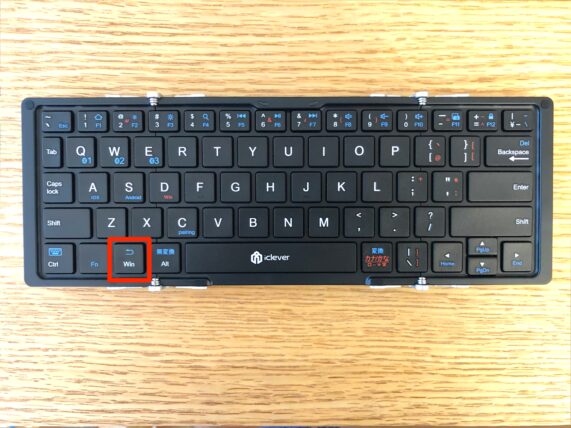
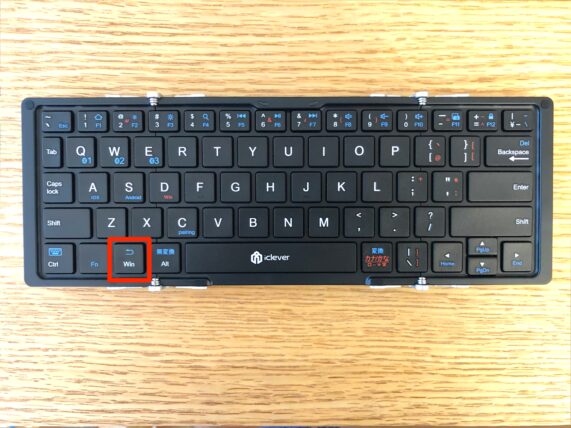
iClever折り畳みキーボードの使い方
キーボードを開くと勝手にスイッチがオンになる仕様になっています。
まずはペアリングが必要となっているので、Fnキーを押しながらQ、W、Eのどれかを押します。(3つのデバイスまで記憶できるのでその選択先)
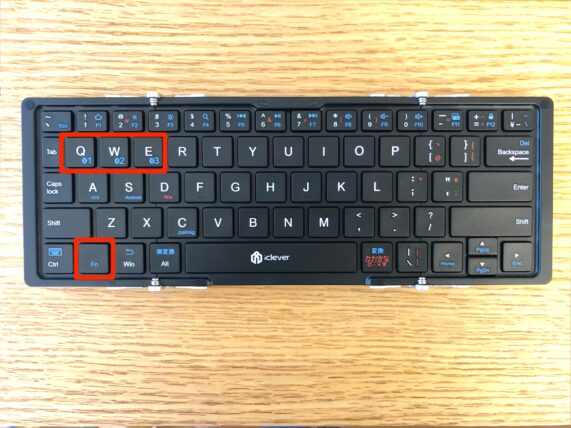
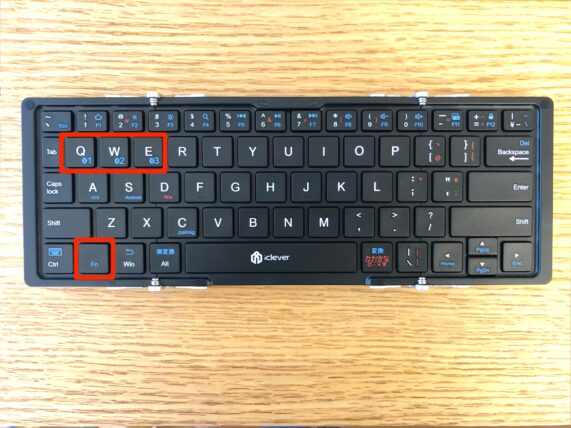
続いてFnキーを押しながらC(pairing)キーを押します。
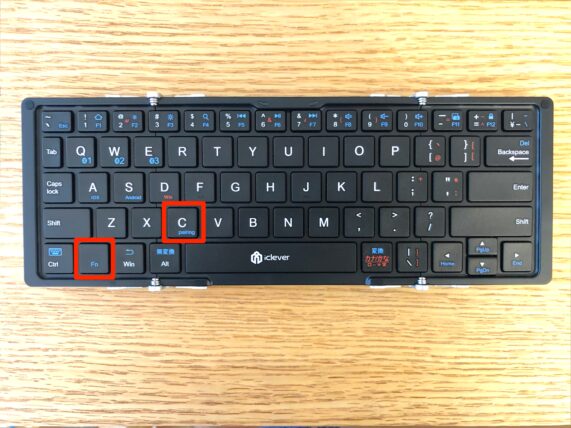
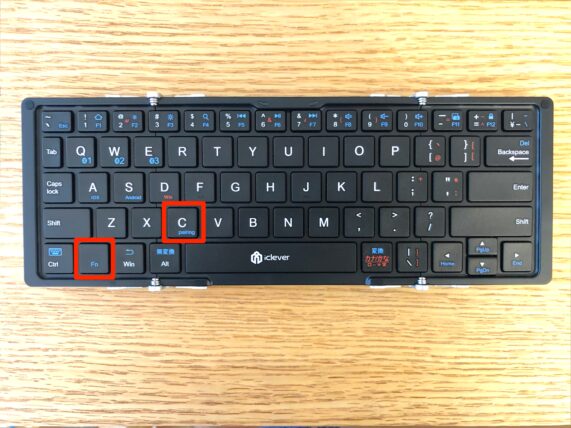
中央上部のLEDが青色で点滅したのを確認して、各デバイスの設定からBluetoothのペアリングを行います。
ペアリングが完了したら、次回からは、Fnキーを押しながらQ、W、Eを押すだけで、使用したいデバイスを選択して、接続することが可能です
この3台まで選択できる機能が思ったより便利なんです。
iPadでタイピングしてて、SNSなどの返信をiPhoneで行う際、そのままワイヤレスキーボードを使って入力することができます。
キーボード接続後に警告が表示される場合
以下のような警告が表示される場合があります。
- 接続に関する警告が表示された場合
「このアクセサリを使用すると、Wi-Fi および Bluetooth 接続に影響する場合があります」という警告メッセージが表示されることがあります。
一部のモデルで Bluetooth 対応のアクセサリを使う際に、ワイヤレス通信の干渉が起きることがあります。
iPad に複数の Bluetooth 対応アクセサリが接続されていて、そのどれもが作動していると、ワイヤレス通信のパフォーマンスに不具合が生じやすくなります。
- 遅くなった際の改善策
接続状況に支障があるときは、使っていない Bluetooth アクセサリの接続を解除してみてください。
「設定」>「Bluetooth」で、アクセサリの名前の横にある情報ボタン をタップし、「接続解除」をタップします。
※参照:Apple公式ヘルプより
自分のデバイスでこの現象を確認しましたが、特に影響は出ていないので、特に問題はないと思われます。


iCleverキーボードの主な仕様
| 本体サイズ | 255 x 92.8 x 13.3mm |
|---|---|
| 折りたたみサイズ | 145 X 92.8 X 13.3mm |
| 重さ | 185g |
| 連続使用時間 | 80h |
| 対応OS | Windows・Android・iOS ・Mac |
まとめ
- 外出先で気軽にタイピングする人にはかなりおすすめ
- PCを常に持ち歩く系の人には不要
- なんちゃってミニマリストになれる
- Bluetoothキーボードを利用するデバイスが多いと便利
- 大体主要のOSで利用が可能
















